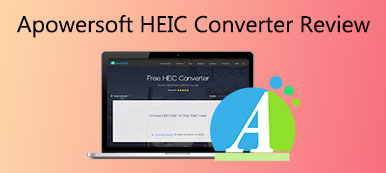HEIC 作為一種新的圖像格式,伴隨著 macOS 和 iOS 的新更新而來。 現在,它是 iPhone 和 iPad 上的默認照片格式。 但是,目前它僅廣泛用於 Apple 設備。 在 Windows、Android 上查看或在 Internet 上交付時,您仍然需要將 HEIC 照片轉換為 JPG 或其他圖像格式。 這就是這篇文章派上用場的地方,告訴你前8名 HEIC到JPG轉換器.
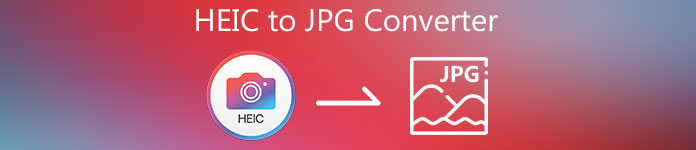
第 1 部分。 前 4 名 HEIC 到 JPG 轉換器軟件
Top 1:Apeaksoft 免費 HEIC 轉換器
Apeaksoft免費HEIC轉換器 是一款適用於 PC 和 Mac 用戶的出色 HEIC 到 JPG 轉換器程序。 更重要的是,該軟件非常易於使用,儘管它提供了廣泛的自定義選項。
- 優點
- 免費。
- 將 HEIC 批量轉換為 JPG。
- 提高照片質量。
- 支持 Windows 11/10/8/7/XP/Vista 和 Mac OS X 10.6 或更高版本。
- 缺點
- 如果您轉換大量 HEIC,可能需要一段時間。
如何在 PC 上將 HEIC 轉換為 JPG
步驟1添加HEIC圖像在您的 PC 上安裝後啟動最好的 HEIC 到 JPG 轉換器。 Mac 還有另一個版本。 點擊 添加HEIC 按鈕,找到並選擇您要更改的所有HEIC圖像,然後打開它們。
 步驟2將HEIC轉換為JPG
步驟2將HEIC轉換為JPGHEIC 加載後,您將看到轉換器窗口。 拉下 格式 右側面板上的菜單,然後選擇 JPG格式 或相對選項。 接下來,設置 品質 和 輸出路徑. 要保留元數據,請選中保留 Exf 數據複選框。 點擊 轉 按鈕開始將 HEIC 轉換為 JPG。

熱門2:iMazing HEIC轉換器

iMazing HEIC轉換器 多年來一直作為 HEIC 到 JPG 轉換器程序。 它適用於 PC 和 Mac。 對於初學者來說這是一個不錯的選擇,因為它不提供任何自定義選項。
- 優點
- 輕量級並且需要很少的資源。
- 易於學習和免費下載。
- 快速將 HEIC 轉換為 JPG。
- 保留 EXIF 數據。
- 缺點
- 輸出格式是有限的。
- 它只支持單線程。
前三名:WALTR HEIC 轉換器
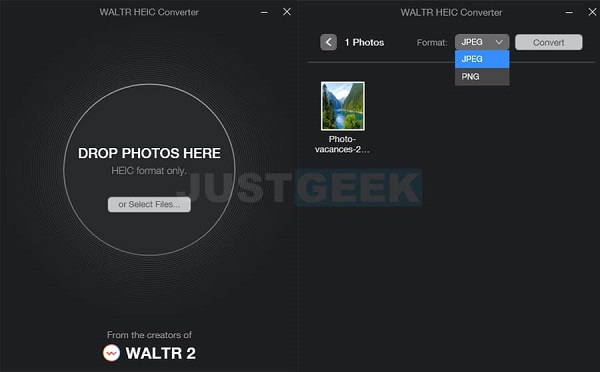
WALTR HEIC Converter 是一款出色的 HEIC 到 JPG 轉換器程序,適用於喜歡酷軟件的人。 GUI 乾淨、美觀且易於理解。 因此,初學者可以快速學習。 此外,它可以使用多線程技術處理多個 HEIC 圖像。
- 優點
- 配備乾淨的界面。
- 快速處理 HEIC 圖像。
- 支持批量轉換。
- 預覽轉換後的圖像。
- 缺點
- 它不允許您更改圖像質量。
- 軟件無法保留元數據。
前 4 名:CopyTrans
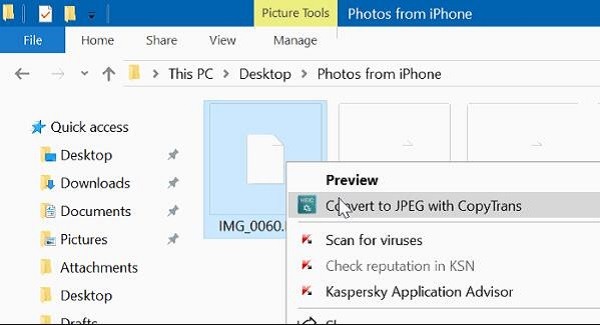
CopyTrans 是一款出色的 HEIC 到 JPG 轉換器,適用於需要經常轉換 HEIC 圖像的人。 將其安裝到 PC 上後,您可以直接使用上下文菜單轉換 HEIC 照片,而無需打開任何軟件。
- 優點
- 直接轉換文件夾中的 HEIC 圖像。
- 在 Windows 資源管理器中查看 HEIC 圖像。
- 批量轉換超過 100 張 HEIC 圖像。
- 保持照片質量。
- 缺點
- 它沒有任何自定義選項。
- GUI 有時會感覺很笨拙。
第 2 部分。 在線 4 大 HEIC 到 JPG 轉換器
前 1:Apeaksoft 免費 HEIC 在線轉換器
許多人不喜歡在他們的硬盤上安裝軟件是有道理的。 Apeaksoft 免費在線 HEIC 轉換器 是最好的替代解決方案之一。 它完全免費在線工作。
- 優點
- 在線將 HEIC 轉換為 JPG。
- 免費使用。
- 批量處理多個 HEIC。
- 保持原始照片質量。
- 缺點
- 它需要互聯網連接。
如何在線將HEIC轉換為JPG
步驟1請瀏覽 https://www.apeaksoft.com/free-online-heic-converter/ 在瀏覽器中,然後登錄您的帳戶。
步驟2只要您拖放打算將在線 HEIC 轉換為 JPG 轉換器的 HEIC 圖像,就會開始工作。

步驟3最後,點擊 下載 按鈕將 JPG 圖像下載到您的計算機。
前2名:HEIC轉JPG
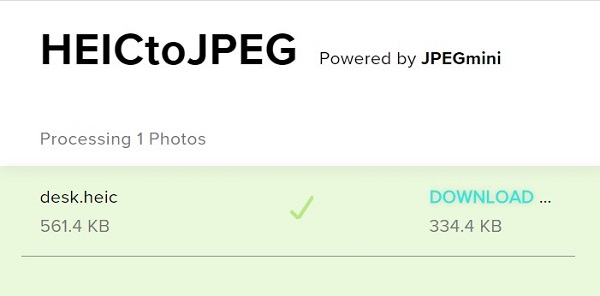
顧名思義,HEIC to JPG 是一個在線 HEIC to JPG 轉換器。 它允許您一次轉換多達 5 張 HEIC 圖像。 此外,無需支付、註冊或其他限制。 雖然它是免費使用的,但它不會為您的照片添加水印。
- 優點
- 在線轉換 HEIC 圖像。
- 每次處理不超過 5 張照片。
- 在不損害質量的情況下重新編碼 HEIC 照片。
- 完全免費使用。
- 缺點
- 它要求您在轉換時安裝桌面軟件。
- 您不能更改任何選項。
熱門3:CloudConvert
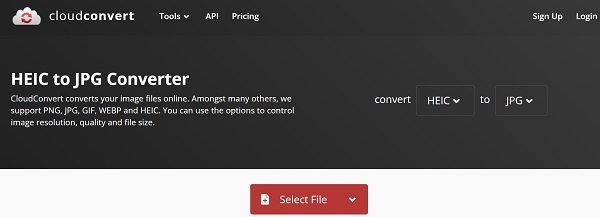
CloudConvert 是一個著名的在線文件轉換器應用程序。 它還包括一個 HEIC 到 JPG 轉換器。 您可以將您的 HEIC 圖像轉換為其他圖片格式,例如 JPG、PNG、GIF 等。此外,它還提供自定義選項,例如質量。
- 優點
- 免費轉換高達 1GB 的多個 HEIC。
- 在線處理照片。
- 從 URL、計算機或云加載 HEIC。
- 將輸出保存到 Google Drive。
- 缺點
- 要解除限制,您必須支付計劃費用。
- 有些功能需要改進。
前 4 名:Coolutils
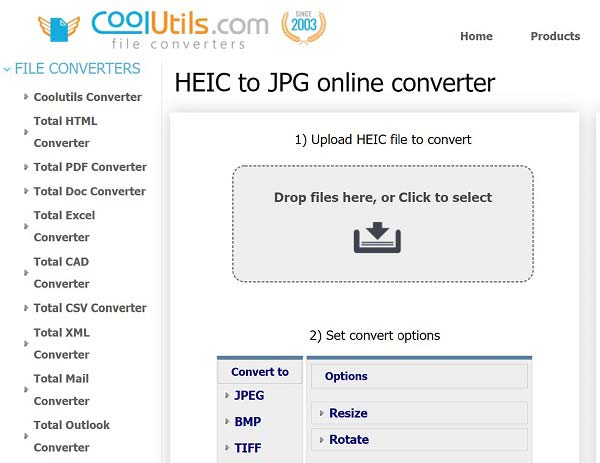
與 CloudConvert 類似,Coolutils 是另一種在線 HEIC 到 JPG 轉換器。 除了轉換之外,您還可以免費在線調整圖像大小或旋轉它們。 雖然會彈出關於軟件購買的廣告,但你可以直接忽略它。
- 優點
- 從電腦上傳 HEIC 圖片。
- 免費將 HEIC 轉換為 JPG。
- 提供基本的自定義選項。
- 支持多種輸出格式。
- 缺點
- 它無法上傳大照片。
- 它不如其他 HEIC 到 JPG 轉換器快。
第 3 部分。關於 HEIC 到 JPG 轉換器的常見問題解答
什麼是 HEIC,它會取代 JPG 嗎?
HEIC 是最新 Apple 設備(如 iPhone、iPad、MacBook 等)上的默認照片格式。它可以以更小的文件大小產生更好的圖像質量。 但是,JPG 仍然廣泛用於互聯網和數字設備。
為什麼我的照片是 HEIC?
這通常是因為 Apple 以 HEIC 格式保存 iPhone 照片以節省空間,但其他設備並未廣泛支持該格式。 別擔心,讓您的 iPhone 以 JPG 格式保存照片很容易。 您可以在“設置”應用中設置照片格式。 或者您可以點擊這裡找到解決方案 打開 HEIC 照片.
我需要 HEIF 圖像擴展嗎?
您可以在 Windows 10(版本 1803 及更高版本)上打開和查看 HEIC 圖像。 如果您無法在 Windows 10 上查看 HEIC,請從 Microsoft Store 搜索 HEIF Image Extension 並安裝它。 但是,此擴展不適用於 Windows 8/8.1 或更早版本。 您必須將 HEIC 轉換為 JPG 才能在 PC 上打開它們。
結論
現在,您應該至少學習前 8 個最好的 HEIC 到 JPG 轉換器程序和應用程序。 其中一些用作桌面軟件,而另一些則可以在線處理照片。 其中一些是免費的,但另一些則需要許可證。 您可以根據自己的需要和我們的評論選擇合適的工具。 例如,Apeaksoft 免費 HEIC 轉換器可產生最佳輸出質量。 如果您有更好的建議,請在本帖下方留言。



 iPhone數據恢復
iPhone數據恢復 iOS系統恢復
iOS系統恢復 iOS數據備份和還原
iOS數據備份和還原 iOS屏幕錄像機
iOS屏幕錄像機 MobieTrans
MobieTrans iPhone轉移
iPhone轉移 iPhone橡皮擦
iPhone橡皮擦 WhatsApp轉移
WhatsApp轉移 iOS解鎖
iOS解鎖 免費HEIC轉換器
免費HEIC轉換器 iPhone 位置轉換器
iPhone 位置轉換器 Android數據恢復
Android數據恢復 故障Android數據提取
故障Android數據提取 Android數據備份和還原
Android數據備份和還原 手機轉移
手機轉移 數據恢復
數據恢復 藍光播放器
藍光播放器 Mac Cleaner
Mac Cleaner DVD刻錄
DVD刻錄 PDF 轉換
PDF 轉換 Windows密碼重置
Windows密碼重置 手機投影
手機投影 視頻轉換器最終版
視頻轉換器最終版 視頻編輯
視頻編輯 屏幕錄像大師
屏幕錄像大師 PPT到視頻轉換器
PPT到視頻轉換器 幻燈片製作
幻燈片製作 免費視頻轉換器
免費視頻轉換器 免費屏幕錄像機
免費屏幕錄像機 免費HEIC轉換器
免費HEIC轉換器 免費視頻壓縮器
免費視頻壓縮器 免費的PDF壓縮器
免費的PDF壓縮器 免費音頻轉換器
免費音頻轉換器 免費錄音機
免費錄音機 免費視頻喬伊納
免費視頻喬伊納 免費圖像壓縮器
免費圖像壓縮器 免費背景橡皮擦
免費背景橡皮擦 免費圖像升頻器
免費圖像升頻器 免費水印去除劑
免費水印去除劑 iPhone屏幕鎖
iPhone屏幕鎖 拼圖立方體
拼圖立方體